عنوان البريد الإلكتروني الخاص بك
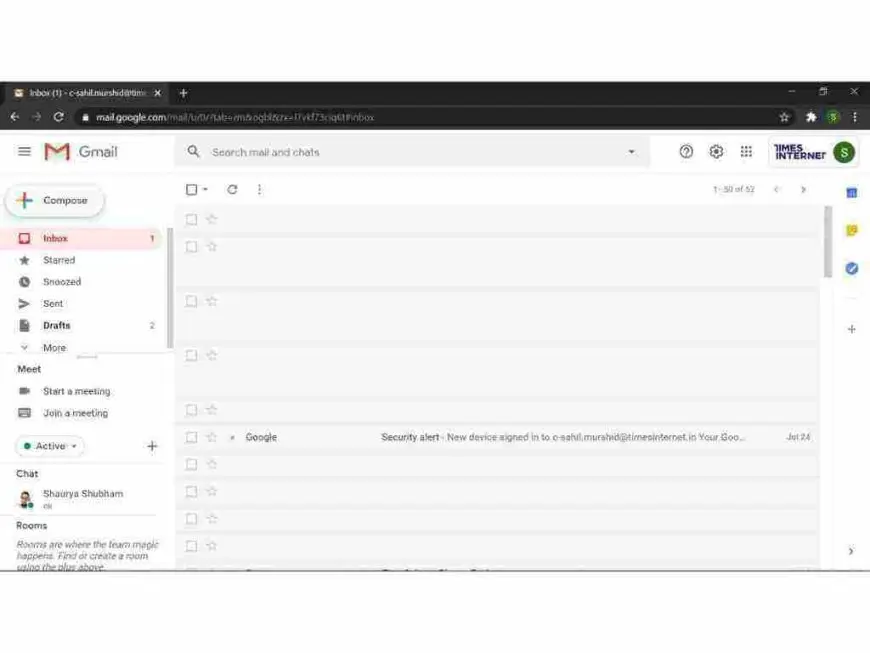
عنوان البريد الإلكتروني الخاص بك مع انتشار عصر التكنولوجيا، أصبح من الضروري لكل فرد منّا أن يمتلك بريدًا إلكترونيًا للتعاملات المختلفة، فكيف تختار عنوان بريدك الإلكتروني؟ وما هي أهم المعلومات التي تحتاج إلى معرفتها عنه؟ ، لذا أدعوك للتعرف على المزيد عبر موقع الماقه .
عنوان البريد الإلكتروني الخاص بك
- قبل تحديد عنوان بريدك الإلكتروني، فكر أولًا، لأي هدف ستستخدم هذا البريد الإلكتروني؟ هل من أجل العمل؟ أم من أجل شركتك الخاصة؟ أم من أنه مجرد بريد إلكتروني شخصي للاستخدام اليومي؟
- إذا كان البريد الإلكتروني خاص بالعمل، أنصحك باستخدام اسم سهل يتضمن اسمك بشكل رسمي وسهل الحفظ لعملائك، أو اسم شركتك واضحًا بدون أي سخرية أو عدم احترافية.
- أما إذا كان هدفك هو إنشاء بريد إلكتروني خاص بك، فلا بأس من كتابته بطريقتك الخاصة، إذا كان لديك لقب أو تريد وضع أرقام تشمل تاريخ ميلادك، أو أي شيء آخر تريده.
- يمكنك إضافة جزء من اهتماماتك إلى عنوان بريدك الإلكتروني، فمثلًا، إذا كنت تشجع نادي برشلونة، فمن الممكن أن تضيف barca بجانب اسمك، مثل: [email protected].
- إذا كنت تستخدم البريد الإلكتروني لاستخدامه في الألعاب أو المرح مع أصدقائك، يمكنك إضافة اسم دلع خاص بك يعرفه أصدقائك، أو أي اسم ساخر تحب أن تضعه.
- إذا أردت إضافة لمستك الخاصة، يمكنك الدمج بين كلمتين في عنوان البريد الإلكتروني الخاص بك، مثلًا يمكنك استخدام كلمتي Super Hero، والعديد من الكلمات التي قد تناسب شخصيتك.
إذا كان عنوان البريد الإلكتروني مستخدم من قبل
- بعد أن قمت باختيار الاسم الذي تريده، وجدت أن الاسم مستخدم من قبل شخص آخر، في هذه الحالة، يمكنك إضافة أرقام إلى العنوان، مثل آخر رقمين من رقم هاتفك، أو اليوم الذي ولدت فيه.
- يمكنك أيضًا إضافة علامات مثل “_” أو “.” أو أي علامة يسمح بها الموقع الذي تنشأ بريدك الإلكتروني من خلاله.
كيفية إنشاء حساب بريد إلكتروني خاص بك
- قم باختيار الجهة التي تريد إنشاء بريدك الإلكتروني عليها، حسب الخدمات التي تتيحها لك، والشروط التي تناسبك، ومن أكثر الجهات الشائعة Gmail””، “Yahoo”.
- قم بزيارة الموقع الإلكتروني الذي تريد إنشاء حسابك عليه، وابحث عن زر “إنشاء حساب”، وقم بكتابة البيانات التي يحتاجها منك، والتي من ضمنها عنوان البريد الإلكتروني الخاص بك.
- يوجد بعض التطبيقات أو المواقع التي قد تساعدك في اختيار اسم مختلف لحسابك، مثل username generator.
قم بالضغط على الرابط التالي للتعرف على طريقة تحميل أكثر من واتس اب على الأندرويد 2024: طريقة تحميل أكثر من واتس أب للأندرويد 2024
نصائح مهمة عند إنشاء بريد إلكتروني خاص بك
- يجب أن يكون عنوان بريدك الإلكتروني سهل التذكر، حتى يتواصل معك أصدقائك بسهولة، وكذلك تتمكن أنت من تذكره دائمًا.
- لا تنسى نشر حسابك الجديد مع أصدقائك؛ حتى تتمكن من التواصل معهم في أي وقت.
- لا تستخدم البريد الإلكتروني الشخصي في العمل، لأنه قد يكون العنوان غير مناسب؛ مما سيعطي عنك انطباعًا سيئًا في العمل أو عند تقدمك لوظيفة، استخدم حسابًا للعمل وحسابًا آخر للأمور الشخصية.
- لا يجب أن يحتوي عنوان بريدك الإلكتروني على أي بيانات شخصية، مثل رقم هويتك، أو رقم حسابك البنكي، أو أي معلومات لا يجب لأي شخص الوصول إليها.
- تذكر دائمًا كلمة السر الخاصة بحسابك الإلكتروني، لأنك ستواجه العديد من المشكلات عند فقدانك إياها.
كيف تستعيد عنوان البريد الإلكتروني الخاص بك؟
- في كثير من الأحيان، قد تنسى عنوان البريد الإلكتروني الخاص بك، وسواء كان هاتفك مرتبطًا برقم هاتفك أم لا، جمعنا لك عدة طرق حتى؛ تتمكن من استعادة حسابك بكل سهولة.
- جرب أن تسأل أصدقائك الذين اعتدت مراسلتهم، يمكنهم تفقد البريد الوارد الخاص بهم، ونسخ عنوان بريدك الإلكتروني وبالتالي إرسالها لك.
- إذا كنت تستخدم خدمة Google، قم بزيارة google.com
- وقم بالضغط على “need help”، واختر “Forget my user name”.
- سيطلب منك الموقع إدخال رقم هاتفك المربوط بحسابك، وأرسل رمزًا بريديًا في رسالة نصية على هاتفك الشخصي، قم بإدخال الرمز البريدي المُرسل إليك في المربع المخصص لذلك.
- سيطلب منك بعض المعلومات الأخرى حتى يتأكد أنك صاحب البريد الإلكتروني، قم بملء المعلومات التي يحتاجها.
- بعد التأكد من شخصيتك، سيتيح لك الموقع الاطلاع على بياناتك وإمكانية تغييرها، ننصحك بتغيير عنوان البريد الإلكتروني الخاص بك إلى عنوان سهل يمكنك تذكره بسهولة فيما بعد.
- سيطلب منك أيضًا إدخال رقم هاتفك مرة أخرى، وإمكانية تغيير رقم الهاتف إذا أردت.
1- عنوان البريد الإلكتروني الخاص بـ Apple ID
- إذا كنت من مستخدمي جهاز الأيفون أو ماك، يتيح لك حساب Apple ID الاستفادة من العديد من الخدمات التي يقدمها مثل App store Apple music و iCloud.
- سيتم إرسال معلومات حول حسابك إلى بريدك الإلكتروني الخاص بـ Apple ID، وستتمكن من التواصل مع اصدقائك ومشاركتهم خلال حياتك اليومية.
- في معظم الأحيان، يكون Apple ID هو عنوان البريد الإلكتروني لحساب Apple ID.
- تستطيع إضافة عنوان بريد إلكتروني إضافي، لسهولة وصول أصدقائك إليك على خدمات Apple، مثل “تحديد المواقع” و Facetime.
2- عنوان البريد الإلكتروني الخاص بالإنقاذ
- تستخدم Apple عنوان البريد الإلكتروني للإنقاذ من أجل إرسال معلوماتك والبيانات المهمة الخاصة بك حتى تستمتع بمزيد من الأمان لحسابك الشخصي ومعلوماتك السرية.
- تستطيع إضافة عنوان بريد إلكتروني خاص بالإنقاذ إذا لم تكن تستخدم “المصادقة ذات العاملين” أو “التحقق المكون من خطوتين” وجميعها خدمات مقدمة من Apple.
ما هي الخدمات التي يقدمها Apple ID؟
- يمكنك تغيير عنوان البريد الإلكتروني الخاص بك، ولكن بشرط تسجيل الخروج من جميع تطبيقات Apple، وأي جهاز آخر تستخدم من خلاله Apple ID.
- يمكنك تغيير كلمة السر إذا كنت تتذكر كلمة السر الأولى الخاصة بك، وإذا كنت نسيتها، يمكنك زيارة موقع Apple واتباع الخطوات التي يقدمها لكي تتمكن استعادة كلمة السر التي نسيتها.
- إذا قمت بشراء جهاز لوحي جديد، وتريد تسجيل الدخول من خلال حسابك الخاص، فيتيح لك Apple ID إمكانية إرسال رمز التحقق على جهازك الأصلي؛ حتى تتمكن من تسجيل الدخول على جهازك الجديد؛ لزيادة أمانك.
كيف تضيف عنوان بريد إلكتروني إضافي؟
- قم بتسجيل الدخول عبر صفحة حساب Apple ID من خلال الرابط https://appleid.apple.com/#!&page=signin
- قم بالدخول على قسم “حساب”، ثم اختر “تحرير”.
- من خلال قائمة “يمكن الوصول إليه من خلال”، اختر “إضافة المزيد”.
- قم بإضافة عنوان بريدك الإضافي، ولكن تأكد من أنك لا تستخدمه كـ Apple ID من قبل.
- سيتم إرسال رمز التحقق إلى البريد الإلكتروني الذي أدخلته.
- قم بإدخال رمز التحقق المرسل إليك، واضغط على “تحقق”.
تستطيع الآن أن تقوم بتحميل برنامج انتي فيرس بشكل مجاني من خلال هذا الرابط: تحميل برنامج انتى فيرس مجانى وأفضل 3 برامج
طريقة حذف عنوان بريد إلكتروني إضافي
- قم بتسجيل الدخول إلى صفحة حساب Apple ID من خلال الرابط https://appleid.apple.com/#!&page=signin
- من قائمة “حساب”، اختر “تحرير”.
- قم بالضغط على علامة الحذف الموجودة بجانب البريد الإلكتروني الإضافي الذي تريد حذفه.
عنوان البريد الإلكتروني الخاص بالإنقاذ
- هي خدمة مقدمة من قبل Apple ID، تتيح لك العديد من المميزات.
- إذا نسيت أسئلة الأمان الخاصة بك، تستطيع استخدام عنوان البريد الإلكتروني الخاص بالإنقاذ حتى تتمكن من إعادة تعيين أسئلة الأمان.
- سيتم إرسال الإشعارات المرتبطة بأمان حسابك إلى عنوان البريد الإلكتروني الخاص بالإنقاذ.
كيفية إضافة عنوان بريد إلكتروني خاص بالإنقاذ
- قم بالدخول إلى Apple ID من خلال الرابط https://appleid.apple.com/#!&page=signin
- من قسم “الأمان”، اختر تحرير، قد يتم طلب الإجابة على أسئلة الأمان الخاصة بك حتى تتمكن من متابعة الإجراءات.
- ضمن قائمة “البريد الإلكتروني الخاص بالإنقاذ”، قم باختيار “إضافة عنوان بريد إلكتروني”، بعد إدخال حسابك، سيتم إرساله رسالة تحتوي على رمز التحقق إلى حسابك.
- قم بإدخال رمز التحقق واضغط على “تحقق”.
- أما إذا أردت تعديل البريد الإلكتروني الخاص بالإنقاذ، فما عليك سوى الضغط على “تغيير عنوان البريد الإلكتروني” الموجودة أسفل العنوان الذي تريد تغييره، وإدخال العنوان الجديد الذي تريده.
- سيتم إرسال رمز التحقق إلى العنوان الخاص بك، قم بإدخاله واضغط على “تحقق”.
طريقة حذف عنوان البريد الإلكتروني الخاص بالإنقاذ
- سجل دخولك إلى صفحة حساب Apple ID عبر الرابط https://appleid.apple.com/#!&page=signin
- من قسم “الأمان”، اختر “تحرير”، سيطلب منك الإجابة على أسئلة الأمان حتى تتمكن من المتابعة.
- اضغط على علامة الإلغاء الموجودة بجانب عنوان البريد الإلكتروني الخاص بالإنقاذ الذي تريد حذفه.
إعادة تعيين أسئلة الأمان
- إذا نسيت إجابات أسئلة الأمان الخاصة بك، يمكنك إعادة تعيينها من خلال الخطوات التي يحددها لك موقع Apple ID من خلال زيارة الرابط https://iforgot.apple.com/ar/password/verify/appleid
- قم بإدخال Apple ID الخاص بك، ثم اضغط “متابعة”.
- اختر “إعادة تعيين أسئلة الأمان”، ثم اضغط “متابعة”.
- سيُطلب منك إدخال Apple ID الخاص بك وكلمة المرور، بعد أن تقوم بإدخالها، اضغط “متابعة”.
- سيطلب منك عدة معلومات للتحقق من هويتك، يجب عليك إكمال جميع المعلومات المطلوبة حتى تتمكن من إعادة تعيين أسئلة الأمان الخاصة بك.
- قم باختيار “أسئلة أمان جديدة وإجابات لها”، ثم اضغط “متابعة”.
- إذا كنت تمتلك “المصادقة ذات العاملين” أو “التحقق المكون من خطوتين”، فلن تحتاج إلى تذكر أي من أسئلة الأمان.
















